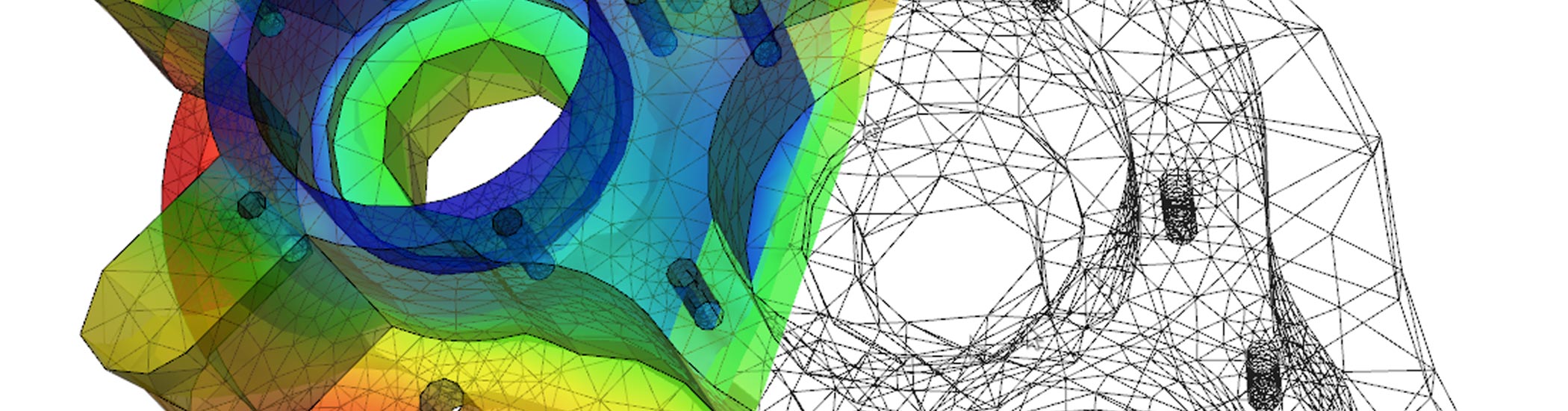Outil aperçu des mouvements cinématique machine sur Fusion
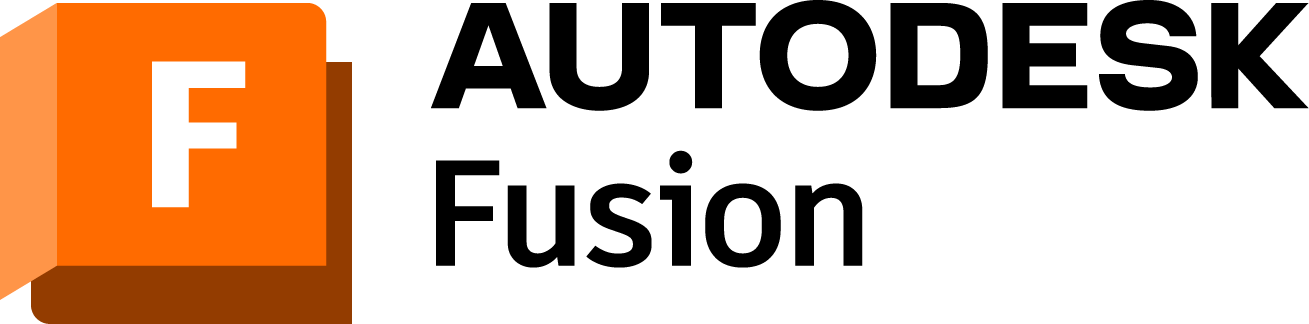
La capacité de course machine est toujours quelque chose de primordial lors d’un chiffrage ou d’une industrialisation de produit.
Grace aux dimensions de la pièce à usiner, du brut matière, et des capacités de la machine, vous pourrez décider sur quelle machine du parc seront usinées les pièces.
Et également si vous avez une possibilité d’usinage multiples sur la table.
Depuis la mise à jour Fusion de Mai 2024, il existe un outil permettant de bouger graphiquement la cinématique machine, et ainsi valider la position de la pièce et machine choisie.
C’est ce que nous allons découvrir dans cet article :

L’onglet Posage :
Pour avoir accès à cet outil, assurez vous d’abord d’avoir sélectionné une machine dans votre posage, dans l’onglet « Machine » :

- Si ce n’est pas le cas, sélectionnez votre machine en cliquant sur « Sélectionner » afin d’accéder à votre bibliothèque de machines.
- Cliquer sur la machine de votre choix, puis sur « Sélectionner » :
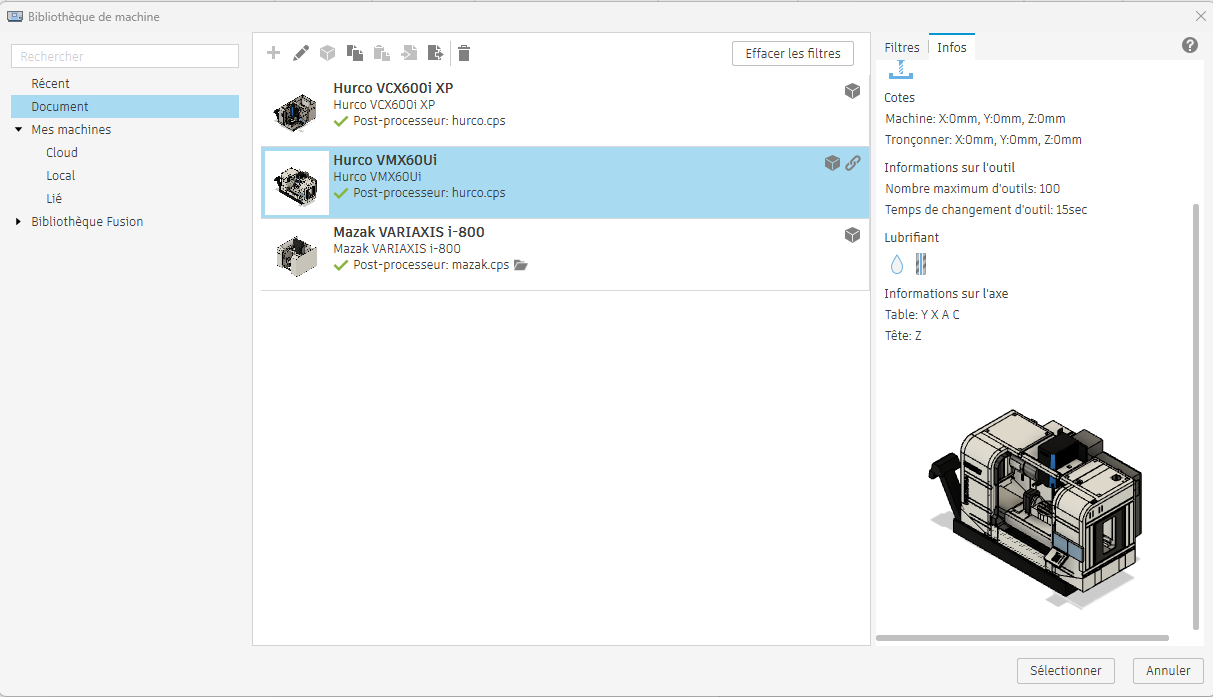
- Le fait d’avoir sélectionné une machine vous ouvre désormais l’onglet « Position de la pièce » dans le posage :

- Cliquez sur l’onglet « Position de la pièce »
Cet onglet vous permet de pouvoir déplacer la position de l’ensemble bridage/pièce sur la machine, en translation suivant X, Y , ou Z.
- Mais vous avez également maintenant accès à l’outil « Aperçu machine »
- Cliquez sur « Ouvrir » pour avoir accès aux courses machines sur tous les axes, (courses réglées suivant la cinématique de la configuration machine)

- Vous pouvez à présent bouger tous les axes de la machine, depuis l’onglet « aperçu des mouvements de machine » :

Vous pouvez bouger la machine, avec le curseur de chaque axe, ou en entrant directement la coordonnée souhaitée dans l’onglet « position » de l’axe.
Cela permet par exemple, de vérifier l’accessibilité de votre broche par rapport aux dimensions de votre pièce, et de valider la faisabilité des usinages à venir.
Rendez-vous le mois prochain pour un nouveau sujet, sur le Blog APLICIT ! 😉
Ces articles peuvent vous intéresser :